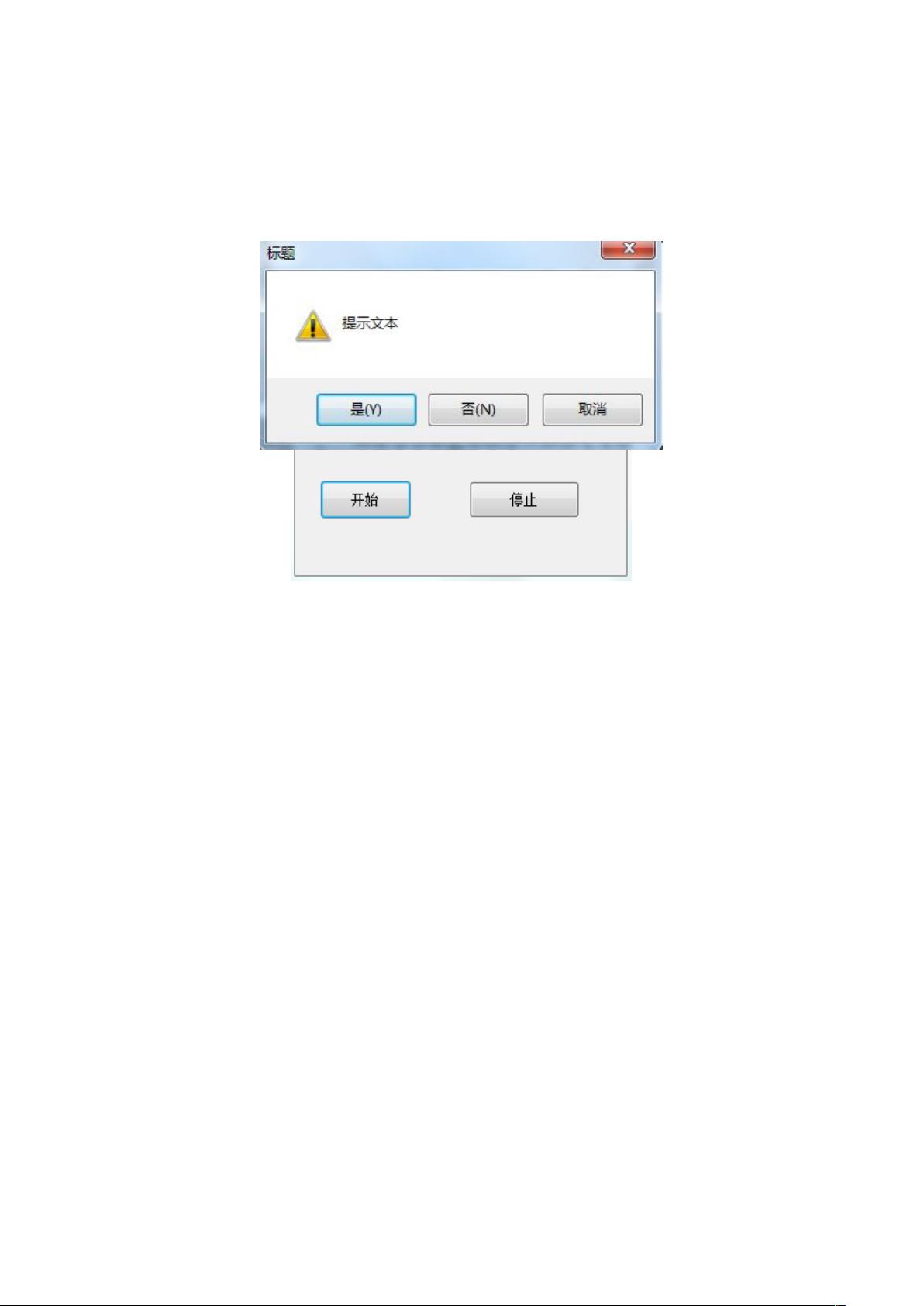C# 实验:Windows窗体应用——菜单、富文本框操作
需积分: 17 69 浏览量
更新于2024-09-09
1
收藏 63KB DOC 举报
"C# .NET 窗体和控件小实验"
在C# .NET环境中,窗体和控件是构建用户界面的基础元素。这个实验涵盖了如何创建和操作这些元素,以及如何实现一些常见的交互功能。以下是实验的详细步骤和相关知识点:
实验一:
在实验一中,我们创建了一个简单的Windows窗体项目,并添加了两个按钮(button1和button2)和一个标签(label1)。此外,还有一个水平滚动条(hScrollBar1)。这是为了演示如何响应用户事件和更新UI。
1. 使用`InitializeComponent()`方法初始化窗体和控件,这是由Visual Studio自动生成的代码,它包含了设计时的所有控件配置。
2. `button1_Click`事件处理程序中,通过设置`timer1.Enabled = true`来启动定时器,显示实时时间。`timer1_Tick`事件负责更新标签上的时间显示。
3. `button2_Click`事件处理程序则通过设置`timer1.Enabled = false`关闭定时器。
4. 当滚动条(hScrollBar1)移动时,`hScrollBar1_Scroll`事件更新标签(label2)显示滚动条的当前值。
5. `button3_Click`事件展示了一个消息框,提供了用户可以选择的按钮,如Yes、No和Cancel,以及警告图标。
实验二:
实验二更进一步,涉及到了菜单、富文本框(RichTextBox)以及上下文菜单(ContextMenuStrip),这些都是增强用户交互的重要元素。
1. 首先,你需要创建一个新的Windows窗体项目,并在窗体上添加菜单条(MenuStrip)、富文本框(RichTextBox)以及上下文菜单(ContextMenuStrip)。
2. 在菜单条中,添加四个菜单项:打开(Open)、保存(Save)、字体(Font)和颜色(Color)。这通常涉及到`ToolStripMenuItem`类,以及对应的点击事件处理。
3. 对于富文本框,实现复制、剪切和粘贴功能,可以利用`RichTextBox`的内置方法,如`Copy()`, `Cut()`, 和 `Paste()`. 这些方法可以直接在`RichTextBox`的右键上下文菜单中调用。
4. 创建上下文菜单并将其关联到富文本框。当用户选中文本并右键点击时,上下文菜单会显示出来。你可以通过`RichTextBox.ContextMenuStrip`属性来设置它。
5. 为上下文菜单的各个选项添加事件处理程序,使它们的功能与菜单条中的对应项相同。
6. 打开和保存功能涉及到文件对话框,如`OpenFileDialog`和`SaveFileDialog`。在`Open`菜单项的点击事件中,显示对话框,让用户选择RTF文件,然后使用`RichTextBox.LoadFile()`加载文件内容。在`Save`菜单项的点击事件中,使用`SaveFileDialog`显示对话框,获取保存位置和文件名,再使用`RichTextBox.SaveFile()`保存文本。
7. 字体和颜色设置可以通过`FontDialog`和`ColorDialog`对话框实现。用户选择后,可以更新`RichTextBox`的字体和颜色属性。
这两个实验展示了C# .NET中窗体的基本操作,包括控件的使用、事件处理、文件操作以及对话框的运用。通过这些实践,开发者可以更好地理解和掌握Windows应用程序开发的基本流程和技巧。
2018-05-14 上传
2018-05-14 上传
2010-11-09 上传
2012-12-24 上传
2022-12-31 上传
2009-11-16 上传
2019-12-20 上传
2012-03-15 上传
2010-11-03 上传
冰湖雁
- 粉丝: 48
- 资源: 54
最新资源
- Fisher Iris Setosa数据的主成分分析及可视化- Matlab实现
- 深入理解JavaScript类与面向对象编程
- Argspect-0.0.1版本Python包发布与使用说明
- OpenNetAdmin v09.07.15 PHP项目源码下载
- 掌握Node.js: 构建高性能Web服务器与应用程序
- Matlab矢量绘图工具:polarG函数使用详解
- 实现Vue.js中PDF文件的签名显示功能
- 开源项目PSPSolver:资源约束调度问题求解器库
- 探索vwru系统:大众的虚拟现实招聘平台
- 深入理解cJSON:案例与源文件解析
- 多边形扩展算法在MATLAB中的应用与实现
- 用React类组件创建迷你待办事项列表指南
- Python库setuptools-58.5.3助力高效开发
- fmfiles工具:在MATLAB中查找丢失文件并列出错误
- 老枪二级域名系统PHP源码简易版发布
- 探索DOSGUI开源库:C/C++图形界面开发新篇章